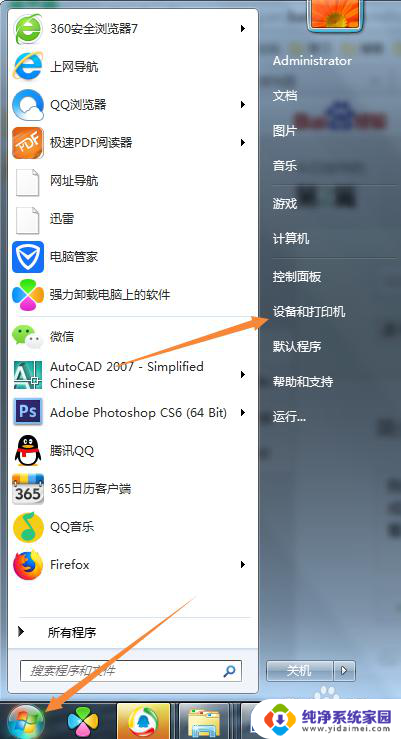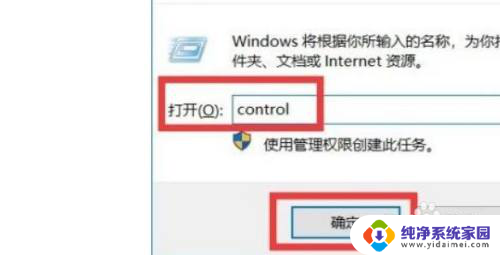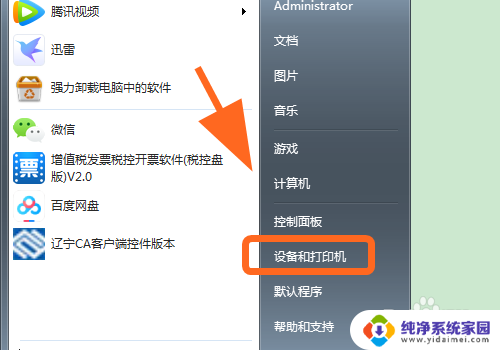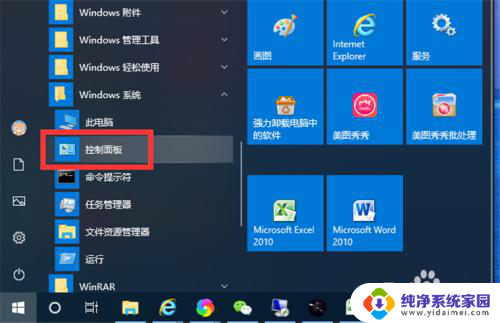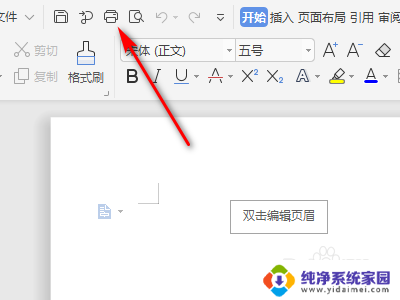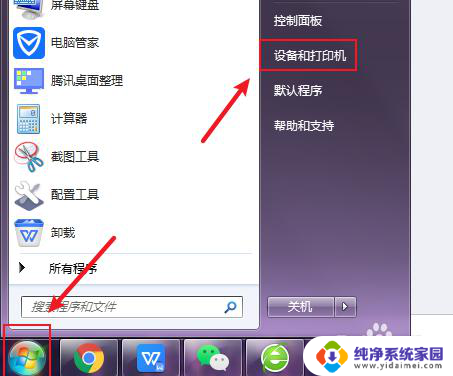打印机哪里设置黑白打印?简单教程分享!
更新时间:2023-06-09 10:57:48作者:xiaoliu
当我们使用打印机进行打印时,有时需要设置黑白打印,但是对于一些新手用户来说,可能不知道在哪里进行设置。在此我将为大家介绍一下打印机哪里设置黑白打印的方法。
打印机哪里设置黑白打印:
1、首先,按键盘上的 Win 键,或点击左下角的开始菜单,在打开的菜单项中,点击电源按钮上方的设置;
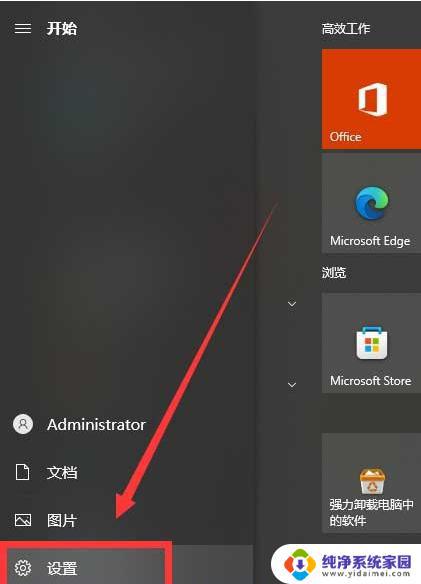
2、Windows 设置窗口,搜索框可以查找设置。也可以直接找到并点击设备(蓝牙、打印机、鼠标);
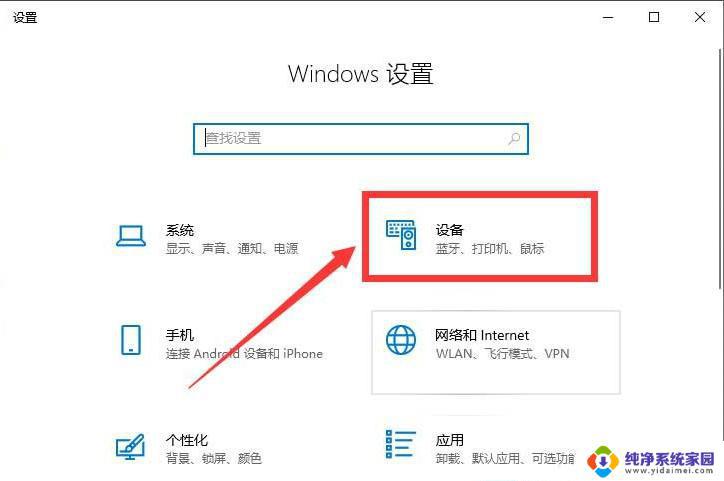
3、设备主页设置窗口,左侧边栏,点击打印机和扫描仪;
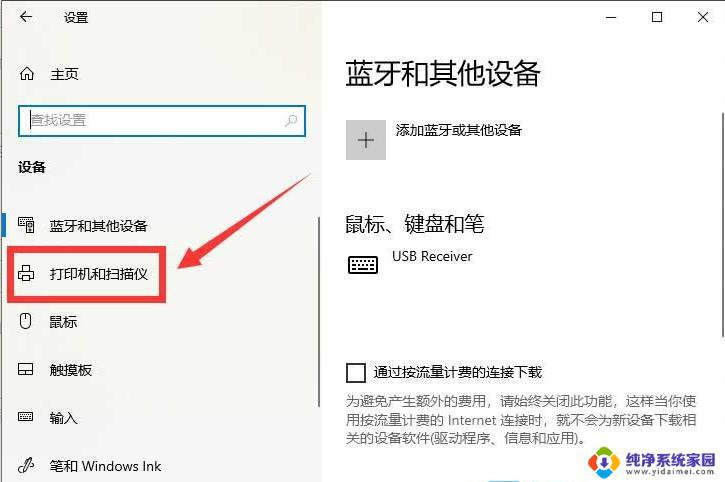
4、窗口的右侧,点击需要设置的打印机,选择管理;
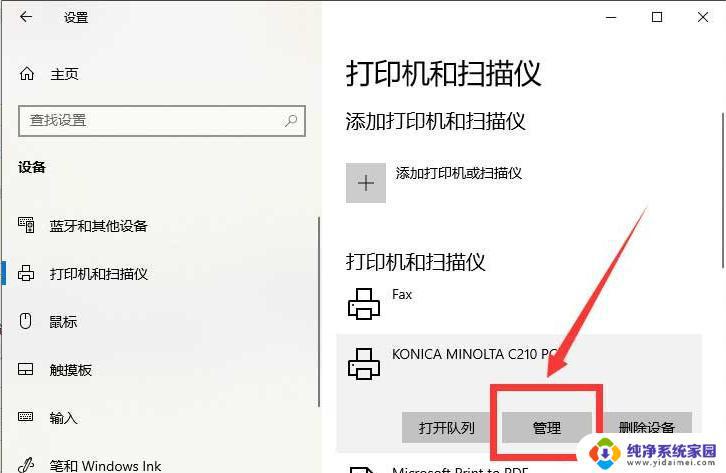
5、接着,找到并点击打印首选项;
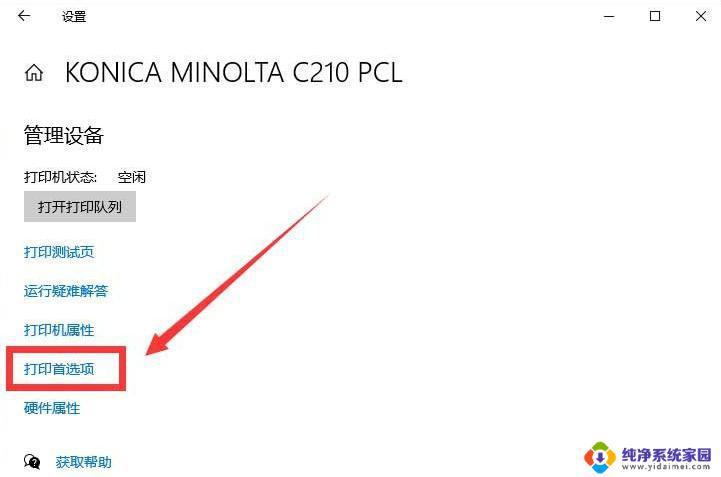
6、最后,点击纸张/质量选项。在颜色一栏中,选择黑白,再点击右下方的确定就可以了。
以上是关于如何设置打印机的黑白打印的全部内容,如果您遇到这种情况,可以根据本文提供的方法尝试解决,希望对大家有所帮助。